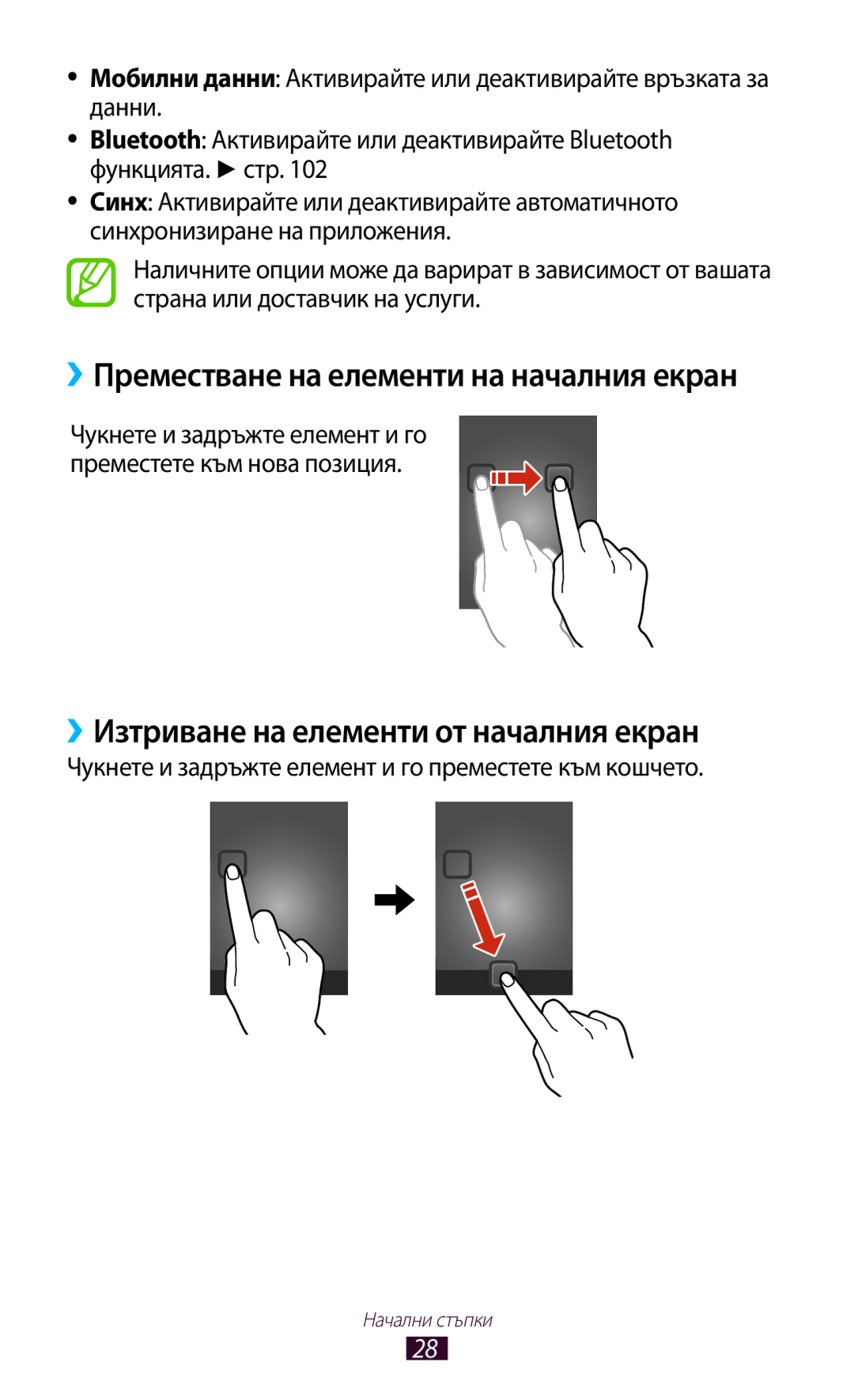Ръководство на потребителя
Използване на това ръководство
Първо прочетете този файл
Моля, пазете това ръководство за бъдеща справка
Софтуерът, звуците, тапетите и изображенията, предоставени
Икони с инструкции
Copyright
Търговски марки
Съдържание
Заключване или отключване на сензорния екран и
100
102
104
105
113
127
Сглобяване
Разопаковане
Оформление на устройството
Главна антена
Клавиши
Нулиране1
Включете
От началния екран отваряте
Поставяне на SIM или Usim карта и батерия
Зареждане на батерията
Поставете батерията Поставете обратно задния капак
››Зареждане със зарядно устройство
Сглобяване
››Зареждане с USB кабел
››Намаляване на консумацията на батерията
Вкарване на карта с памет по избор
Или microSDHCкарти
››Изваждане на картата с памет
Поставяне на каишка за ръка по избор
››Форматиране на картата с памет
Начални стъпки
Използване на сензорния екран
Управлявайте сензорния екран чрез следните действия
Чукнете
Чукнете и задръжте
Плъзнете
Чукнете двукратно
Чукнете бързо върху елемент два пъти
Плъзнете бързо
Съберете пръстите си
Запознаване с началния екран
Заключване или отключване на сензорния екран и клавишите
Стр
››Индикаторни икони
››Използване на панела за уведомяване
Wi-Fi Активирайте или деактивирайте Wi-Fi функцията Стр
Ниво на заряд на батерията
››Изтриване на елементи от началния екран
Чукнете и задръжте елемент и го преместете към кошчето
››Добавяне или отстраняване на панели в начален екран
››Използване на визуални елементи
Достъп до приложения
››Организиране на приложения
››Деинсталиране на приложение
››Изтегляне на приложение
Изберете приложение
Стартиране на няколко приложения
Персонализиране на устройството
››Управление на приложенията
››Промяна на езика на дисплея
››Превключване към тих режим
››Избор на тапет за началния екран
››Промяна на шрифта на дисплея
Екран
››Регулиране на яркостта на дисплея
››Заключване на устройството
››Заключване на SIM или Usim картата
Можете да заключите устройството си с PIN кода, предоставен
››Активиране на функция Намери моя телефон
Изберете Предупреждаващо съобщение
Въвеждане на текст
››Промяна на метода на въвеждане на текст
››Въвеждане на текст с клавиатура Samsung
Въведете текст, като избирате клавишите с цифри и букви
Докато се появи подходящият знак
Клавиш в режим ABC
››Копиране и вмъкване на текст
Режим Функция Изберете , за да превключите в режим Символи
Набори символи
Изберете символ
››Осъществяване на повикване
Разговори
››Отговаряне на повикване
››Отхвърляне на повикване
››Осъществяване на международен разговор
››Използване на слушалки
››Използване на опции по време на гласово повикване
››Преглед и набиране на пропуснати повиквания
Изберете Режим на автоматично отхвърляне →опция
››Настройване на функцията за автоматично отхвърляне
Изберете Списък за авто отхвърляне
››Настройка за пренасочване на повиквания
››Настройка на забрана на разговори
Изберете Активиране на FDN
Вашите настройки ще бъдат изпратени към мрежата
››Настройка на изчакване на разговор
Съобщения
››Преглед на регистър с разговори или съобщения
››Изпращане на текстово съобщение
››Изпращане на мултимедийно съобщение
››Преглед на текстово или мултимедийно съобщение
››Прослушване на съобщение от гласовата поща
Google Mail
››Изпращане на имейл съобщение
Преглед на имейли
Списъка с приложения изберете Google Mail
→Отг. всички
За да добавите етикет към съобщението, изберете
Имейл
››Задаване на имейл акаунт
››Преглед на имейли
Говор
››Задаване на вашия статус
››Добавяне на записи в списъка с приятели
Списъка с приложения изберете Говор →
ChatON
››Започване на разговор
Списъка с приложения изберете Говор
Въведете и изпратете своето съобщение
Месинджър
Google+
Камера
››Заснемане на снимка
За да прегледате още снимки, превъртете наляво или надясно
››Промяна на режима на снимане
Изберете Задаване като
Опция Функция Настройте устройството да разпознава Усмивка
Усмихнати
Бързи клавиши Използвани опции Режим на
Снимане
Режим Сцени Променете режима на сцена Яркост
Да промените яркостта
››Запис на видеоклип
Забавление
››Персонализиране на настройките на видеокамерата
Галерия
››Преглед на изображение
Опция Функция Ефекти Приложете специален ефект Разделителна
Баланс на
Забавление
Видео плейър
››Възпроизвеждане на видеоклип
››Възпроизвеждане на видеоклип
››Персонализиране на настройките на видео плейъра
Музикален плейър
››Възпроизвеждане на музика
Отворете плейлиста
Напред във файл чукнете и задръжте
››Създаване на плейлиста
Изберете Добави музика
FM радио
››Регулиране на настройките на музикалния плейър
››Слушане на FM радиото
Търсете налична радио станция
››Добавяне на радио станция в списък с предпочитани
››Автоматично запазване на радио станции
Информация
Време
Телефонен указател
››Създаване на запис
››Намиране на запис
За да изпратите съобщение, изберете
››Създаване на визитна картичка
››Задаване на номер за бързо набиране
Задържите върху номера на позицията от екрана за набиране
››Създаване на група записи
››Копиране на запис
››Импортиране или експортиране на запис
Изберете OK, за да потвърдите
Planner
››Създаване на събитие или задача
››Промяна на режима на изглед
Въведете детайлите за събитието и изберете Запис
››Показване на събитие или задача
››Спиране на аларма за събитие
››Създаване на записка
Записка
››Преглед на записка
Записване на гласова бележка
Записване на глас
››Възпроизвеждане на гласова бележка
››Персонализиране на настройките за запис на глас
Интернет
››Разглеждане на уеб страници
Изберете Търсене в стр
››Търсене на информация чрез глас
››Маркиране на предпочитана уеб страница
››Изтегляне на файл от Интернет
››Преглеждане на хронология на най-скорошните ви действия
Географска ширина
Добавяне на приятели
››Търсене на местоположение
Карти
Него подробности
По време на прегледа на картата използвайте следните опции
Когато приключите, натиснете клавиша за опции и изберете
Google Play Магазин
Изберете Деинсталиране →OK
Навигация
Списъка с приложения изберете Навигация
Местно
Samsung Apps
YouTube
››Качване на видеоклип
Списъка с приложения изберете YouTube. Превъртете надясно
USB връзки
››Връзка със Samsung Kies
››Свързване с Windows Media Player
За допълнителна информация вижте помощта за Samsung Kies
››Свързване като медийно устройство
››Свързване като камера
››Откриване и свързване към Wi-Fi ТД
Wi-Fi
››Активиране на W-Fi функцията
››Добавяне на Wi-Fi ТД ръчно
Показване на разширени опции
Изберете падащото меню WPS
Изберете Бутон за натискане →Свързване
››Задаване на статични IP настройки
Wi-Fi Direct
››Свързване на вашето устройство с друго устройство
››Изпращане на данни чрез Wi-Fi
››Получаване на данни чрез Wi-Fi
Споделяне на мобилна мрежа
100
101
Опция Функция Ssid мрежа
Ще се показва на други устройства
Защита Изберете типа зашита
Bluetooth
102
››Активиране на функцията Bluetooth
››Изпращане на данни чрез Bluetooth
››Откриване и сдвояване с друго устройство
103
››Получаване на данни чрез Bluetooth
104
VPN връзки
››Активиране на услуги за местоположение
105
Местоположение
››Настройване на VPN профил
106
››Свързване към частна мрежа
107
Калкулатор
Часовник
››Създаване на аларма
108
Изтеглени файлове
Търсене
››Преустановяване на аларма
109
Моите файлове
››Поддържани файлови формати
››Разглеждане на файл
110
››Отваряне на документ
Quickoffice
111
Набор инструменти за SIM
112
Достъп до опциите за настройки
Ползване на данни
113
Списъка с приложения изберете Настройки
Още настройки
››Режим полет
››Мобилни мрежи
114
››Wi-Fi Direct
Звук
››Сдвояване и преносима т.достъп
115
Тапет
Дисплей
116
Памет
Батерия
Мениджър на приложения
Акаунти и синхронизиране
118
Защита
Опции за заключен екран
Шифроване на външна SD карта
119
Настройване на заключване на SIM картата
Език и въвеждане
››Език
››По подразбиране
120
››Клавиатура Samsung
››Гласово въвеждане с Google
121
››Гласово търсене
››Изход на синтез на реч
››Скорост на показалеца
122
Дата и час
Архивиране и нулиране
123
124
Достъпност
Отговор/край на разговор
Опции за разработчици
125
ИД на разработка на устройството Вижте ИД на разработка
Мащаб на анимация на преход Изберете скорост за
За устройството
126
127
Сензорният екран отговаря бавно или неправилно
128
Не могат да се осъществят изходящи повиквания
129
Устройството пиука и иконката за батерията примигва
130
131
Не може да се намери друго Bluetooth устройство
132
VPN връзки 105 Wi-Fi 97 споделяне на мобилна мрежа
133
Чрез Bluetooth 102 чрез USB 101 чрез Wi-Fi
134
135
Преглеждане 62 снимане
Преглед на съобщения в
101
За да инсталирате Samsung Kies синхронизация с компютър